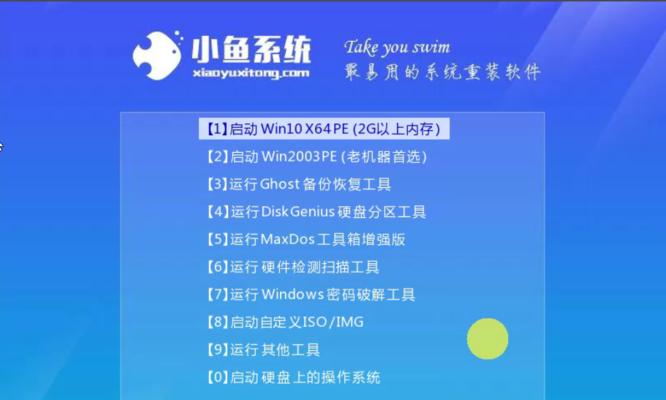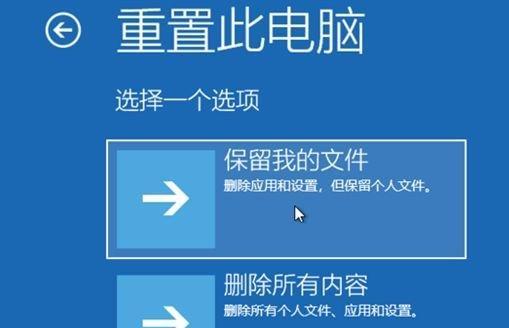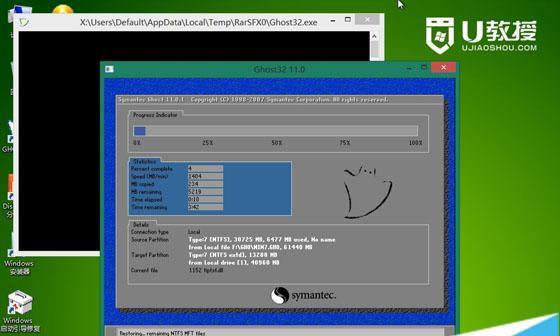在安装电脑系统时,我们通常会使用光盘或者U盘进行安装。而使用U盘安装电脑系统的方法更加方便快捷。本篇文章将为您介绍如何使用U盘安装电脑系统Win7,并提供详细的步骤和注意事项,以帮助您顺利完成安装。

1.准备U盘与ISO文件

在开始操作之前,您需要准备一个容量大于4GB的U盘,并下载Windows7的ISO文件。
2.格式化U盘
将U盘连接至电脑后,打开计算机管理,在磁盘管理中找到U盘并进行格式化操作。
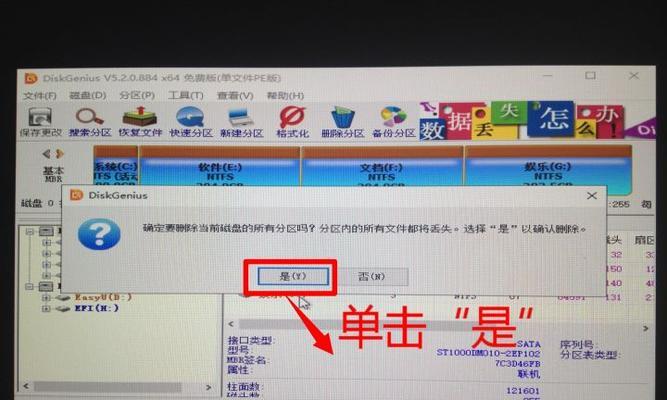
3.创建可引导U盘
通过命令行或第三方工具,将U盘设置为可引导状态,并将ISO文件中的所有内容复制到U盘中。
4.修改BIOS设置
重启电脑后,按下相应按键进入BIOS设置界面,在启动选项中将U盘设为第一启动项。
5.进入系统安装界面
保存BIOS设置后重启电脑,系统将自动从U盘启动,并进入Windows7的安装界面。
6.选择语言和区域
在安装界面中选择您所需的语言和区域设置,并点击下一步继续。
7.接受许可协议
阅读并接受Windows7的许可协议,然后点击下一步。
8.选择安装类型
根据您的需要选择安装类型,可以进行全新安装或者升级安装。
9.确定安装位置
选择您要安装Windows7的磁盘分区,并点击下一步继续。
10.系统安装
等待系统自动进行文件复制、配置设置等相关操作,直到安装完成。
11.设置用户名和密码
在系统安装完成后,设置您的用户名和密码,并点击下一步。
12.选择时区和时间
根据您所在的地理位置选择正确的时区和时间,并点击下一步。
13.安装驱动程序
连接至互联网后,系统将自动搜索并安装必要的驱动程序。
14.更新系统
打开WindowsUpdate,下载并安装最新的更新补丁,以确保系统的安全与稳定。
15.完成安装
重启电脑后,您将成功安装了Windows7操作系统,并可以开始使用。
通过以上步骤,您可以轻松地使用U盘安装电脑系统Win7。这种方法不仅方便快捷,还能避免使用光盘带来的一些问题。希望本篇文章对您有所帮助,祝您安装成功!